Biểu tượng độ C được Microsoft định nghĩa thuộc ký tự đặc biệt Symbol, do vậy bạn sẽ không thể sử dụng các ký tự có trên bàn phím để chèn vào văn bản được (thực tế trên bàn phím không có ký tự này). Trong trường hợp này, để có thể viết độ C vào bài trình chiều thì bạn cần sử dụng một công cụ có sẵn trong Powerpoint hoặc một vài thủ thuật nhỏ sẽ giải quyết được.

Chèn độ C trong Powerpoint
CÁCH VIẾT ĐỘ C TRONG POWERPOINT
CÁCH 1: TÌM VÀ LẤY BIỂU TƯỢNG ĐỘ C TRONG "KHO" SYMBOL
Bước 1: Bạn vào tab Insert -> chọn Symbols -> Chọn tiếp Symbols:
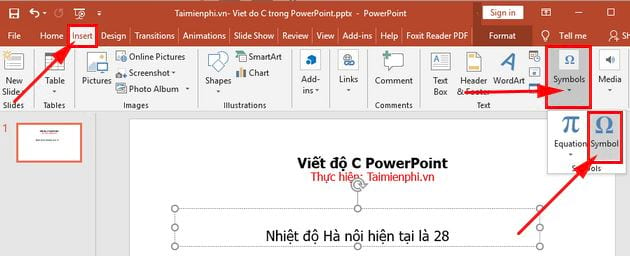
Bước 2: Trong Symbols bạn nhấn chuột vào Font chọn News Gothic MT và Subset chọn Latin-1 Supplement. Tại đây một bảng ký tự hiện ra và bạn tìm Character như trong hình, mã code là 00B0 rồi nhấn Insert.
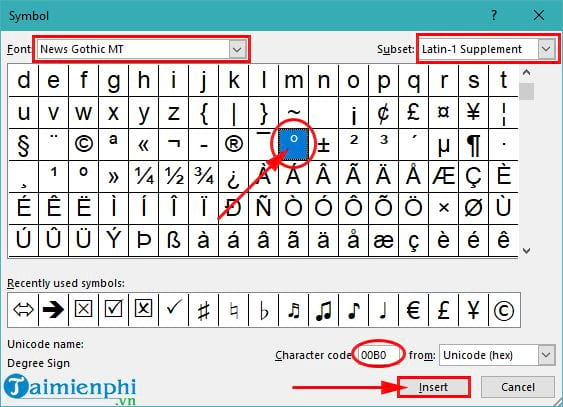
Kết quả viết độ C trong Powerpoint sẽ hiển thị kết quả như hình dưới:
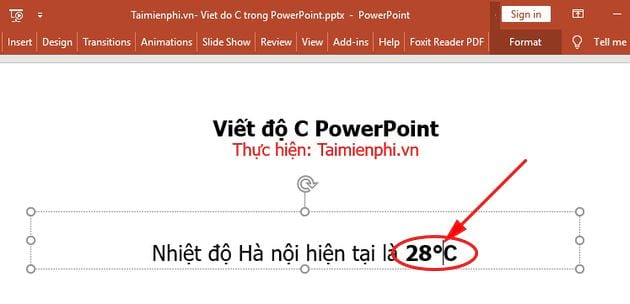
CÁCH 2: SỬ DỤNG TỔ HỢP PHÍM TẮT ALT + 0186
Đây cũng là một cách sử dụng phím tắt nhanh nữa. Với cách này, bạn sẽ nhấn tổ hợp phím tắt mới là ALT + 0186 để chèn biểu tượng độ C. Bạn lưu ý là chỉ sử dụng được với máy tính Laptop có bàn phím số bên phải nhé.
Nhấn tổ hợp phím: ALT + 0186 tức là bạn nhấn và giữ phím ALT sau đó lần lượt nhấn các phím số ở bàn phím số bên phải 0, 1, 8, 6 rồi nhả phím ALT biểu tượng độ C sẽ tự động xuất hiện
Trên đây là một số Cách viết độ C trong Word Powerpoint hay nhưng khá đơn giản mà Taimienphi.vn muốn chia sẻ và giới thiệu tới ban. Bạn hãy tùy theo sự thuận tiện cũng như mục đích chèn biểu tượng độ C cho công cụ văn phòng nào thì bạn nên lựa chọn cách gõ/chèn biểu tượng độ C cho phù hợp.
https://thuthuat.taimienphi.vn/cach-viet-do-c-trong-powerpoint-32896n.aspx
Ngoài ra, nếu bạn đang tìm kiếm để lựa chọn cho mình một mẫu Powerpoint đẹp, chuyên nghiệp thì không nên bỏ qua những mẫu powerpoint chuyên nghiệp, đẹp mà chúng tôi đã chia sẻ nhé. Chúc bạn thành công!